Encore là chương trình soạn nhạc bằng Máy tính đơn giản và dễ dàng. Nếu bạn có chút ít khả năng nhạc lý căn bản, bạn có thể soạn một bản nhạc với dàn nhạc đệm theo ý muốn, đồng thời, bạn có thể viết lời cho bài hát bằng tiếng Việt và in bản nhạc ấy ra nữa. Phần trợ giúp này dựa trên Encore 4.2 là bản thông dụng nhất, còn phiên bản mới đây là Encore 4.5 cũng không khác gì mấy, vì nó chỉ nâng cấp để sử dụng cho Win XP mà
thôi. Ở đây tôi chỉ đưa ra phần hướng dẫn cơ bản và kinh nghiệm nhanh gọn của tôi hay làm để soạn một bản nhạc thông thường . Trong Encore còn rất nhiều tính năng khác hấp dẫn hơn nữa, không thể trình bày đầy đủ hết trong phần Hướng Dẫn này được.Với khả năng còn hạn chế, nên trong nội dung chia xẽ này có thể còn nhiều sai sót. Mong các bạn vui lòng chỉ giáo. Thưa các bạn! Dù cho nó không có gì xa lạ trong giới âm nhạc, nhưng theo tôi được biết không ít một số giáo viên nhạc hoạ THCS rất cần để phục vụ cho nghề nghiệp mình cũng như có những bạn yêu nhạc và muốn viết nhạc nhưng chưa hề biết sử dụng nó. Hôm nay tôi xin chia xẽ Phần mềm này cùng các bạn trong diễn đàn forum.dng.vn nhé. Trước tiên mời các bạn tải về Tại đây hoặc Tại đây
thôi. Ở đây tôi chỉ đưa ra phần hướng dẫn cơ bản và kinh nghiệm nhanh gọn của tôi hay làm để soạn một bản nhạc thông thường . Trong Encore còn rất nhiều tính năng khác hấp dẫn hơn nữa, không thể trình bày đầy đủ hết trong phần Hướng Dẫn này được.Với khả năng còn hạn chế, nên trong nội dung chia xẽ này có thể còn nhiều sai sót. Mong các bạn vui lòng chỉ giáo. Thưa các bạn! Dù cho nó không có gì xa lạ trong giới âm nhạc, nhưng theo tôi được biết không ít một số giáo viên nhạc hoạ THCS rất cần để phục vụ cho nghề nghiệp mình cũng như có những bạn yêu nhạc và muốn viết nhạc nhưng chưa hề biết sử dụng nó. Hôm nay tôi xin chia xẽ Phần mềm này cùng các bạn trong diễn đàn forum.dng.vn nhé. Trước tiên mời các bạn tải về Tại đây hoặc Tại đây
Cài đặt hoàn toàn tất, mở ra thấy giao diện mặc định:
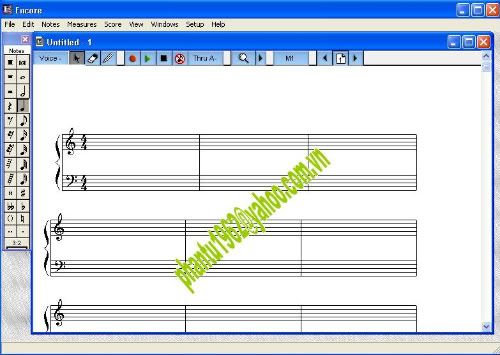
Nhưng tôi biết vấn đề bạn cần là viết một bản nhạc thông thường mà thôi, chỉ cần dòng nhạc có khoá sol mà thôi, còn khoá Fa chắc bạn ít cần, vậy bạn nhấn Ctrl + N hay click vào FILE chỗ tool bar, rồi chọn NEW :khung nhỏ trên cũng xuất hiện để bạn chọn (setup)
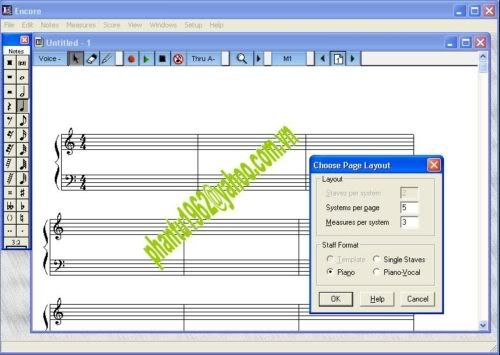
Trên cửa sổ chính dòng nhạc mặc nhiên được định sẵn:
+ Hai khuông nhạc trên dòng nhạc hoặc hệ thống dành cho Piano (Khuông nhạc phía trên mang khoá Sol, khuông nhạc phía dưới mang khoá Fa). [Staves per system = 2]
+ Số dòng nhạc định sẵn trong trang là 5 [Systems per page = 5]
+ Ô nhịp định sẵn trong từng dòng là 3 [Measure per page = 3]
+ Tất cả các điều kiện định trước ở trên đều có thể thay đổi dễ dàng để phù hợp tính chất từng bản nhạc.
Bây giờ tôi thực tế viết luôn bài :” Quảng Ngãi đất mẹ ngoan cường-Nhạc và lời: Trương Quang Lục”nhé. Nhằm bạn có thể hình dung cụ thể:
Bài này gồm: -Mỗi dòng là một khuôn nhạc( khoá Sol), tôi chọn Staves per system = 1(khoá Fa sẽ biến mất)
- 16 dòng, tôi chọn số 16 vào ô Systems per page = 16 - Measure per page = số ô nhịp, tuỳ theo mỗi dòng có số ô nhịp khác nhau,( đến đó tí nữa tôi ghi cụ thể.), ta cứ tạm thời điền tạm Staves per system =4 Kết quả bước đầu ta có giao diện:
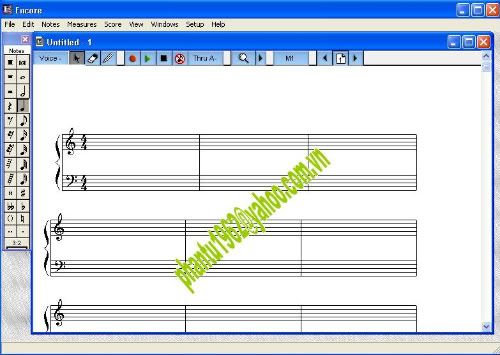
Bây giờ bạn có cái sườn rồi, chỉ cần điền nốt nhạc và ký hiệu là xong.
I)THAO TÁC TRÊN KHUÔN NHẠC
Khi ghi nhạc, bạn thường sử dụng các thao tác như sau:
-Chọn các nốt : Click vào nút mũi tên xéo trên thanh công cụ ngang phía trên rồi đưa xuống khuông nhạc, rê xéo thành một hình chữ nhật bao quanh các nốt nhạc đó.
-Chọn tất cả các nốt trên khuông nhạc :
Đưa con trỏ chuột ra ngoài lề trái như hình dưới rồi click vào đó. Muốn chọn thêm khuông nhạc khác nữa thì hãy nhấn thêm phím Shift. -Xoá một khuông nhạc trong dòng (system) : Trường hợp này hơi khác, thí dụ như ban đầu bạn chọn viết mỗi dòng là 2 khuông nhạc (khoá Sol & Fa) dành cho những bài hợp ca, nhưng có lúc thì chỉ cần 1 khuông thôi để dành cho phiên khúc chẳng hạn. Encore không cho phép bạn xoá một khuông trong dòng nhạc hệ thống (system) mà chỉ cho bạn giấu đi mà thôi, khi cần thì lấy trở lại. Còn muốn xoá thì phải xoá cả system bằng lệnh Delete staff. Muốn tạm xoá 1 khuông, bạn chọn khuông đó rồi mở menu View, chọn Hide staves. Muốn hiển thị trở lại, bạn chọn khuông kia rồi mở menu View, chọn Show staves.

Chép nhạc bằng thanh công cụ
Khi vào chương trình, Encore đã ngầm định cho bạn chế độ AutoSpace và AutoGuess/Beam , nghĩa là nốt nhạc bạn ghi vào khuông sẽ được sắp xếp tự động về vị trí cũng như về hình thức. Bạn click vào nút có hình cây bút chì để chép nhạc, muốn chép nốt nào, bạn click vào nốt ấy trên thanh nút công cụ nằm bên trái màn hình có ghi chữ Notes rồi ghi vào khuông nhạc.Muốn xóa nốt vừa ghi sai, bạn click vào nút có hình cục tẩy, đưa trỏ chuột xuống rồi click vào ngay nốt ấy.Muốn ghi nốt thăng # hoặc giảm b, bạn ghi nốt đó trước rồi hãy click vào dấu # trên thanh công cụ, sau đó, đưa dấu thăng ấy đến ngay nốt đó rồi click vào, các nốt có cùng cao độ ngay sau đó trong cùng một ô nhịp sẽ được tự động bình trở lại, bạn muốn thăng hoặc giảm trở lại thì phải ghi dấu thăng hoặc giảm chồng lên nốt đó.Muốn ghi dấu chấm sau nốt, bạn click cả nốt và dấu chấm rồi mới ghi vào khuông.Muốn ghi dấu liên ba, bạn cũng click cả nốt và dấu liên ba rồi mới ghi vào khuông. Theo tôi, bạn nên kết hợp giữa bàn phím và chuột sẽ ghi nhạc nhanh hơn. Tay trái dùng bàn phím để gõ trường độ của nốt nhạc, tay phải dùng chuột để ghi cao độ nốt nhạc. Muốn biết gõ trường độ nốt nhạc bằng tay trái như thế nào, xin hãy click vào nút dưới đây để tìm hiểu cách chép nhạc bằng bàn phím.

Chép nhạc bằng bàn phím keyboard:
Bạn có thể dùng bàn phím để ghi nhạc mà không cần dùng tới chuột, các phím số dùng để ghi trường độ và các phím chữ dùng để ghi cao độ, điều này rất thích hợp cho bạn sáng tác nhạc bằng bàn phím. Sau khi cài đặt xong, nếu bạn nhận được hộp thoại thông báo lỗi Midi Input Device thì bạn chỉ nghe được chứ không thu âm (record) được. Giá trị trường độ của các nốt nhạc và dấu lặng tương ứng được quy định trên bàn phím keyboard như sau :
• Số 1 : - Nốt tròn (dấu lặng tròn)
• Số 2 : - Nốt trắng (Dấu lặng trắng)
• Số 3 : - Nốt đen (Dấu lặng đen) • Số 4 : - Móc đơn (Dấu lặng móc đơn) • Số 5 : - Móc đôi (Dấu lặng móc đôi) v.v…

Khoá nhạc, nhịp & âm giai Khi vào Chương trình, Encore đã ngầm định sẵn cho bạn trang nhạc Piano như sau :
-Khoá Sol cho khuông nhạc trên và khoá Fa cho khuông nhạc dưới.
-Nhịp ngầm định là C hoặc 4/4. -Âm giai Do trưởng (hoặc La thứ) tức đầu khoá không có dấu thăng (#) hoặc giáng (b).
Bạn có thể thay đổi các chi tiết này như sau :
+Muốn thay đổi khoá nhạc, bạn click vào chữ Notes trên thanh công cụ đến khi có chữ Clefs rồi chọn khoá muốn thay, con trỏ chuột sẽ biến thành hình khoá nhạc đó, bạn đưa con trỏ chuột đến khoá cần thay rồi click chồng lên đó, tất cả các khuông nhạc sau đó đều được đổi theo ý bạn. Nếu muốn thay giữa bài hát, bạn cứ việc đưa trỏ chuột đến vị trí cần thay rồi click vào. +Muốn thay đổi nhịp ở vị trí nào, bạn đưa trỏ chuột đến vị trí ô nhịp đó rồi click vào nút có hình ¾ ở thanh công cụ chuẩn hoặc mở menu Measures, chọn Time Signature.
Chú ý là bạn phải chọn từ measure hiện thời đến measure thứ mấy hoặc đến cuối bản nhạc trong mục From measure… To…
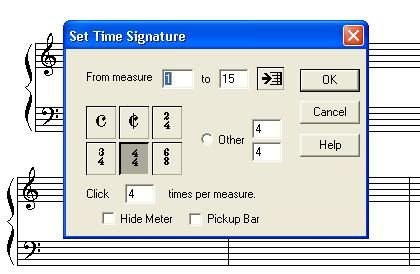
+Muốn thay đổi Tempo, bạn click vào nút có hình nốt đen=80 hoặc mở menu Measures, chọn Tempo để xác định độ nhanh chậm của bài hát, bạn có thể thay đổi bằng các thao tác y như phần trên, chọn và đánh số tốc độ mới vào khung Set All Tempos to… như hình dưới đây:

Thay đổi Âm giai bài hát Mở menu Measures, chọn Key Signature Để định lại Âm giai, tức là chọn các dấu thăng, giảm nằm ở đầu khuông nhạc (xem hình dưới), thí dụ 1 dấu # là Âm giai Sol trưởng (hoặc Mi thứ), 2 dấu # là Rê trưởng (hoặc Si thứ) chẳng hạn, cách thay đổi y như phần hướng dẫn trên. Chú ý là các dấu thăng giảm trên thanh công cụ Notes chỉ dùng cho nốt nhạc, chứ không dùng cho khoá nhạc.
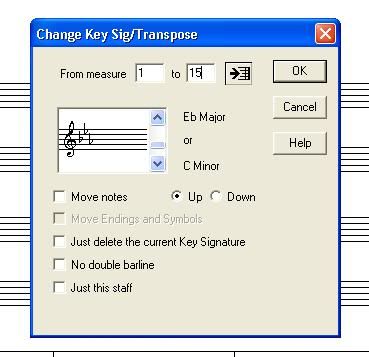
Ghi tựa đề và lời bài hát
Bạn nhấn vào nút có hình chữ T (phía trên có các gạch nhỏ) trên thanh công cụ thứ hai để mở hộp thoại này, hoặc mở menu Scores, chọn Text Elements. Một hộp thoại xuất hiện cho bạn điền Tựa đề bài nhạc như sau:

Ghi lời bài hát
Bạn nhấn vào chữ Notes ở thanh nút công cụ bên trái hai lần, thanh ấy sẽ biến thành thanh Graphic với các nút công cụ ở dưới, bạn nhấn vào nút chữ [L] trên thanh công cụ Graphic này, sau đó bạn click vào nốt nhạc đầu tiên, điểm chèn sẽ nhấp nháy ngay tại phía dưới nốt nhạc đó, bạn gõ chữ vào để ghi lời bài hát, ghi xong một chữ, bạn nhấn phím spacebar, điểm chèn sẽ tự động chuyển dịch sang nốt nhạc kế bên để bạn ghi tiếp Nếu lời bài hát sát với khung nhạc quá, bạn có thể rê mũi tên màu hồng trước hàng chữ xuống theo ý muốn. Nếu có nhiều lời trong một khung nhạc, thí dụ như nhiều phiên khúc chẳng hạn, sau khi ghi lời 1 xong, bạn click vào nút Voices, chọn Voice 2 để ghi lời 2, Voice 3 để ghi lời 3…, sau khi ghi xong các lời, nhấn All voices để bài hát hiển thị tất cả.

Các bạn tự mày mò thêm, Chương trình Encore rất phong phú và hấp dẫn. Trên đây là nội dung cơ bản mà thôi. Mời các bạn xem bài: "Quảng Ngãi đất mẹ ngoan cường"-Nhạc và lời: Trương Quang Lục”được viết trên encore.trong chuyên mục âm nhạc:

Sau khi viết xong bản nhạc, hấp dẫn nhất là khi bạn vào mục Setup, bạn nghe được Encore vừa gõ nhịp vừa phát ra âm thanh mà bạn vừa viết đúng với ý của bạn về trường độ cũng như tiết tấu, điều này rất thận tiện cho người sáng tác nhạc, sau đó xuất ra nhạc Midi để chia xẽ cho bạn bè mình. Mời bạn nghe thử nhé!
Quảng Ngãi đất mẹ ngoan cường
















No comments: